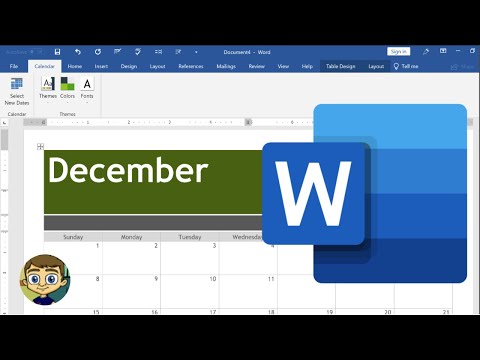Acest wikiHow vă învață cum să faceți tot textul de pe iPhone în bold, precum și să transformați textul selectat în aplicația „Note”.
Pași
Metoda 1 din 2: îndrăzneț pentru tot textul iPhone

Pasul 1. Deschideți setările iPhone-ului
Faceți acest lucru atingând pictograma roată gri de pe unul dintre ecranele de pornire (ar putea fi, de asemenea, într-un folder numit „Utilitare”).

Pasul 2. Atingeți General

Pasul 3. Atingeți Accesibilitate

Pasul 4. Glisați butonul Text Bold dreapta în poziția „On”
Aceasta se află în al doilea grup de opțiuni.

Pasul 5. Apăsați Continuare
Telefonul dvs. va reporni pe scurt. Când repornește, tot meniul telefonului și textul afișat trebuie să fie aldine.
Metoda 2 din 2: Text îngrosat în aplicația Notes

Pasul 1. Deschideți aplicația Note iPhone
Faceți acest lucru atingând pictograma Notepad de pe unul dintre ecranele de pornire (poate fi, de asemenea, într-un folder numit „Productivitate” sau „Utilități”).

Pasul 2. Atingeți pictograma „Notă nouă”
Aceasta este pictograma creion și tampon din colțul din dreapta jos al ecranului Note.
Dacă aveți activat 3-D touch, țineți apăsat pictograma Note, apoi selectați Notă nouă

Pasul 3. Introduceți ceva în Note

Pasul 4. Țineți apăsat scrisul

Pasul 5. Atingeți Selectați toate
Dacă doriți doar să îndrăzniți un cuvânt, atingeți Selectați.

Pasul 6. Atingeți BIU
Acesta va fi formatat pentru a afișa caractere aldine, cursive și subliniate.

Pasul 7. Atingeți Bold
Prin urmare, textul selectat ar trebui să devină aldin.